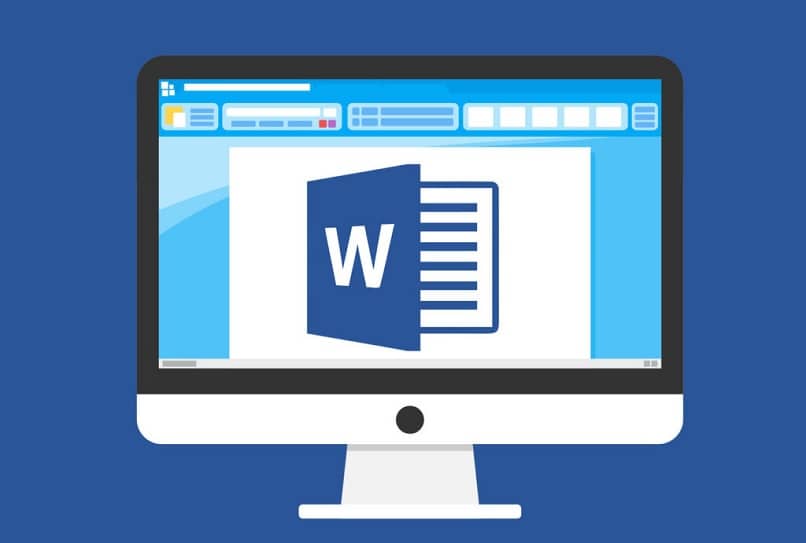
Saatat joutua luomaan todistuksen tai tutkintotodistuksen, joka annetaan yhdelle tai useammalle henkilölle edellisen tapahtuman tai kurssin vuoksi. Tänään osoitteessa miracomosehace.com opetamme sinua kuinka tehdä todistus tai tutkintotodistus Wordissa askel askeleelta. Kiinnitä huomiota ja noudata kaikkia vaiheita, jotta voit hankkia itse luomasi erittäin alkuperäisen varmenteen.
Kuten hyvin tiedämme, Microsoft Word on erinomainen työkalu, joka ei vain palvele asiakirjojen luomista tai muokkaamista matkapuhelimestamme tai tietokoneeltamme. Koska se antaa meille myös mahdollisuuden luoda todistuksia tai tutkintotodistuksia nopeasti ja helposti, näytämme sinulle myöhemmin.
Normaalisti Wordista voimme löytää useita esimerkkejä ja valmiita malleja vain muokattavaksi, jos huomaat, että pidät niistä, voit tehdä sen ja jos ei, aloitetaan alusta. Muistutamme myös, että voit ladata malleja Wordiin ilmaiseksi, mikä ei vie edes 5 minuuttia.
Jos aiot tulostaa sen myöhemmin, sinun on tehtävä se erityiselle paperille, muuten voit lähettää sen vain postitse ja pyytää jokaista huolehtimaan siitä. Itse asiassa voit tulostaa tämän Word-asiakirjan mustavalkoisena tai värillisenä, mikä on suositeltavin vaihtoehto, jotta varmenne olisi paljon silmiinpistävämpi.
Vaiheet todistuksen tai tutkintotodistuksen tekemiseen Wordissa:
Ensinnäkin, jotta voit aloittaa todistuksen tai tutkintotodistuksen tekemisen Wordissa, sinun on avattava Word. Ei ole väliä mikä vuosi on, koska missä tahansa versiossa sinulla on kaikki tarvittavat työkalut. Kun olet tehnyt sen, sinun on valittava kokonaan tyhjä arkki ja mentävä muoto-osaan, niin me konfiguroimme sivun, tätä varten saamme vaihtoehdon mininuolella.
Me teemme napsauta sitä ja muokkaamme kaikkia marginaaleja tasaisesti (2 ja 2) ja asetamme arkin vaakasuoraan, koska se olisi oikea tapa tutkintotodistus. Ja niin meillä olisi arkki, jossa teemme työmme valmiina.
Saatuamme kaiken tämän, teemme ensimmäisenä lisäämällä taustakuvan ja kaksoisnapsauttamalla sitä. Meidän on muutettava sijaintia, jotta ” Sovita tekstiin ” – osaan sijoitat ” Tekstin taakse ” ja voit sijoittaa sen taustalle.
Yleensä sinun tulisi jättää reunus, mutta sen säätäminen hiirellä tekee mahdottomaksi samat mitat, joten siirrymme aloitusosaan. Kappale-luokassa näet pienen jaetun ruudun, jota napsautat ja alempi luettelo vierittää.
Valitse viimeinen vaihtoehto’Rajat ja varjostus’ ja alareunassa olevissa reunoissa huomaat useita vaihtoehtoja, joissa lukee ” Art ” valitset mallin ” Yleensä jälkimmäisen koko tulisi kasvattaa rajaansa.
Kun tämä on valmis, sinun on lisää logoja vastaavan laitoksen kanssa ja järjestää ne. Suositeltavin on, että ne ovat PNG, jotta varmenne näyttää hyvältä. Sen jälkeen ” lisää teksti ”, mutta ilman taustaa ja kehystä (sen on oltava läpinäkyvä)
Ja mitä sinulla on nyt päälläsi?
Kirjoittaa Tutkintotodistus tai todistus (Tapauksesta riippuen) ja sijoitettu keskelle, säädä koko, vaihda fontti haluamallesi (tavallisesti näissä tapauksissa käytetään ” Times New Romania ”). alkaa sen todistavan henkilön tai laitoksen nimellä, jolle se on osoitettu vastaavan ajan täyttämisen vuoksi.
Sen vastaanottavan henkilön nimi on tyylikkäässä kirjasimessa, kuten ” Edwardian Script ITC ”, ja jatkaa muita kirjaimia edellisellä kirjasimella. Kaiken lopussa on kirjoitettu syy, josta tämä tutkintotodistus on annettu, esimerkki ” Bioanalyysitodistus ”
Ja lopuksi myöntämispäivä ja maa. Hieman pienempi nimi kuka todistaa sen, johtaja ja joissakin tapauksissa opiskelija. Teet rivin jokaisen nimen alle ja yrität tehdä ne kaikki samalla tasolla. Ja valmis! joten sinulla olisi tutkintotodistus tai todistus valmiina.
Kuinka sertifikaatin luominen voi olla nopeampaa?
Jos teet sen oman mieltymyksesi mukaan, ajattelet, että se vie kauan, koska sinulla on mahdollisuus tehdä se tuhansien malleja jonka Word tuo, voit valita yhden ja muokata sitten pieniä yksityiskohtia.
Toinen tapa on sertifikaattigeneraattori mutta niin he eivät koskaan tule haluamallasi tavalla, jos sinun ei tarvitse tyytyä tulokseen. Suosittelen, että olet kärsivällinen ja tee se itse.
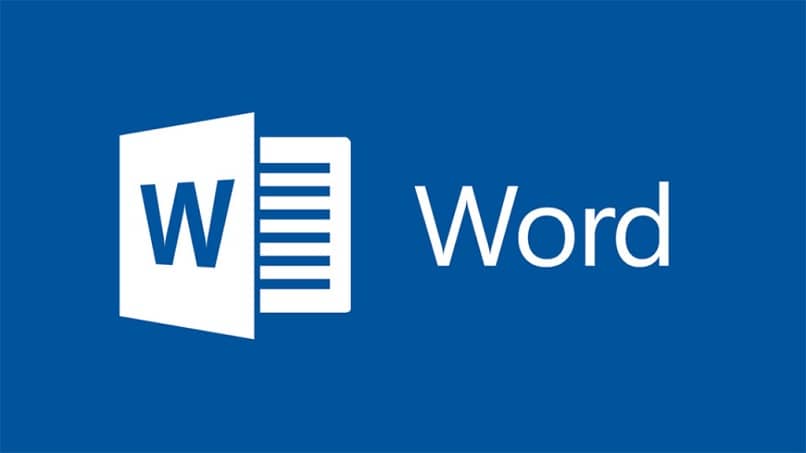
Varmista, että käyttämäsi taustat ovat vaaleilla sävyillä ja jos se on maisema tai kuvio, jolla on peittävyyttä, jotta kirjaimet näkyvät. Tätä menettelyä ei tarvitse tehdä kaikille muille varmenteille, mutta sen perusteella muokkaat muita ja se on paljon nopeampi.
Lopuksi, jos Microsoft Word on vaikuttanut erittäin monimutkaiselta, kutsumme sinut kokeilemaan sertifikaattien tekemistä Microsoft Publisherilla, mikä on erittäin hyvä vaihtoehto.